怎么看笔记本有没有固态硬盘?
随着固态硬盘(SSD)的普及,越来越多的用户在选择或使用笔记本电脑时,会关注是否配备了SSD。固态硬盘相比传统机械硬盘(HDD)具有更快的读写速度、更低的功耗和更高的可靠性。那么,如何判断自己的笔记本电脑是否装有固态硬盘呢?本文将为您详细介绍几种方法。
一、通过系统信息查看
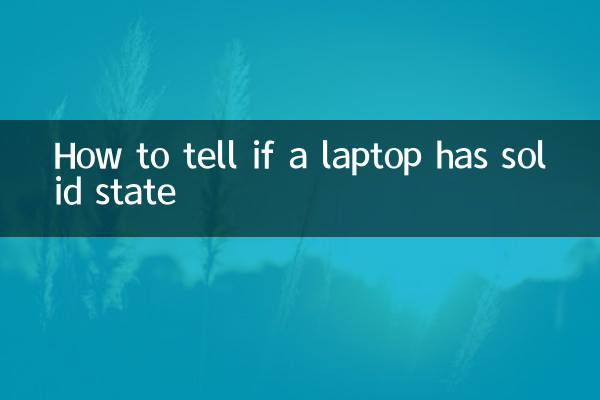
在Windows系统中,可以通过以下步骤查看硬盘信息:
1. 按下
2. 在打开的“系统信息”窗口中,展开“组件”>“存储”>“磁盘”。
3. 查看右侧的硬盘信息,如果“媒体类型”显示为“固态硬盘”,则说明您的笔记本配备了SSD。
| 步骤 | 操作 |
|---|---|
| 1 | 按下 |
| 2 | 展开“组件”>“存储”>“磁盘” |
| 3 | 查看“媒体类型”是否为“固态硬盘” |
二、通过设备管理器查看
另一种方法是使用设备管理器:
1. 右键点击“此电脑”,选择“管理”。
2. 在“计算机管理”窗口中,选择“设备管理器”。
3. 展开“磁盘驱动器”,查看硬盘型号。如果型号中包含“SSD”字样,则说明是固态硬盘。
| 步骤 | 操作 |
|---|---|
| 1 | 右键“此电脑”,选择“管理” |
| 2 | 选择“设备管理器” |
| 3 | 展开“磁盘驱动器”,查看型号 |
三、通过第三方软件检测
如果您希望获取更详细的硬盘信息,可以使用第三方软件,例如CrystalDiskInfo或HD Tune。这些软件可以显示硬盘的详细参数,包括类型、健康状况等。
| 软件名称 | 功能 |
|---|---|
| CrystalDiskInfo | 显示硬盘类型、健康状况、温度等 |
| HD Tune | 检测硬盘性能、错误扫描等 |
四、通过物理检查
如果您不介意拆机,可以通过物理检查确认硬盘类型:
1. 关闭笔记本并断开电源。
2. 拆开笔记本后盖,找到硬盘位置。
3. 观察硬盘外观:固态硬盘通常较小且没有机械部件,而机械硬盘较大且可能有旋转的声音。
| 步骤 | 操作 |
|---|---|
| 1 | 关闭笔记本并断开电源 |
| 2 | 拆开后盖,找到硬盘 |
| 3 | 观察硬盘外观 |
五、通过性能测试
固态硬盘的读写速度远高于机械硬盘。您可以使用软件如CrystalDiskMark进行测试:
1. 下载并安装CrystalDiskMark。
2. 运行软件,选择测试的硬盘。
3. 如果读写速度超过500MB/s,基本可以确定是固态硬盘。
| 速度范围 | 硬盘类型 |
|---|---|
| 500MB/s以上 | 固态硬盘(SSD) |
| 100-200MB/s | 机械硬盘(HDD) |
总结
通过以上几种方法,您可以轻松判断笔记本电脑是否配备了固态硬盘。无论是通过系统信息、设备管理器,还是第三方软件或物理检查,都能帮助您快速确认硬盘类型。固态硬盘的优势显而易见,如果您还在使用机械硬盘,不妨考虑升级,以获得更快的系统响应速度和更好的使用体验。

查看详情
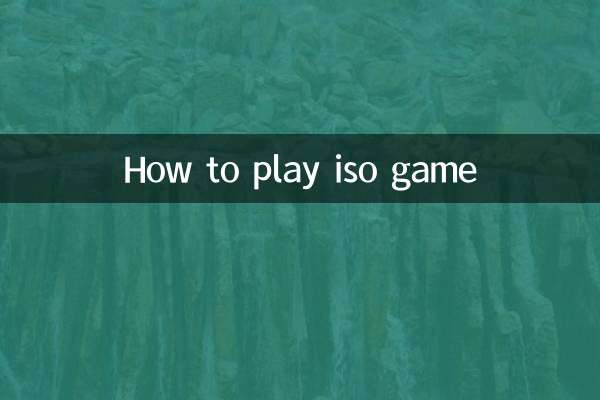
查看详情